Hintergrund
Meine Freundin hat ein Passwort auf einem Computer in einem Microsoft-Wissenschaftsdatensatz (Windows 10). Beim Durchsuchen des gesamten Internets fand ich nichts Nützlicheres, als die Bildschirmtastatur durch die Befehlszeile zu ersetzen und das Kennwort mithilfe des "Net User Login Password" zurückzusetzen. Das Zurücksetzen des Passworts ist keine Option. Es gab eine Idee, im abgesicherten Modus oder im Windows-Wiederherstellungsmodus die Befehlszeile zu öffnen und einen neuen Benutzer zu erstellen, aber hier und da war dasselbe Kennwort erforderlich. Es wurde für mich interessant, mit meinen eigenen Händen eine Lücke zu finden und diesen Schutz zu umgehen. Es ist unwahrscheinlich, dass sich jemand dafür interessiert, wie ich zu dieser Methode gekommen bin. Daher beschreibe ich nur den Aktionsplan.Achtung! Um zu beginnen, müssen Sie osk.exe durch cmd.exe im selben Ordner wie "C: \ Windows \ System32" ersetzen. Vergessen Sie nicht, osk.exe zu sichern. Sie können dies auf verschiedene Arten tun: über die Befehlszeile in der Befehlszeile im Windows-Wiederherstellungsmodus von der Installationsdiskette über ein anderes installiertes System. Ich werde die Ersetzungsmethode durch osk.exe unter einem Windows-Ziel beschreiben. Ja, Sie haben richtig verstanden: Um das Passwort zu umgehen, müssen Sie mindestens einmal auf den Computer zugreifen, dh mindestens einmal Ihre Eltern bitten, den PC einzuschalten.Öffnen Sie den Windows-Ordner unter dem Pfad "C: \ Windows", suchen Sie den System32-Ordner: Öffnen Sie seine Eigenschaften, klicken Sie auf der Registerkarte "Sicherheit" auf "Erweitert". Ein Fenster wie dieses öffnet sich:
Öffnen Sie seine Eigenschaften, klicken Sie auf der Registerkarte "Sicherheit" auf "Erweitert". Ein Fenster wie dieses öffnet sich: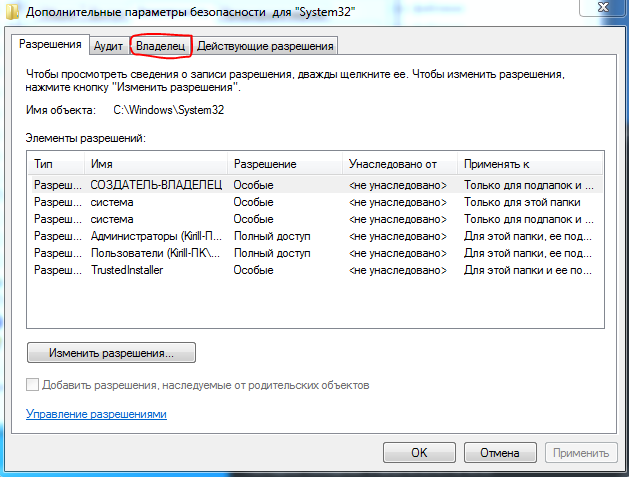 Wir öffnen die Registerkarte Eigentümer (unter Windows 8.10 befindet sich der Eigentümer unmittelbar unter dem Namen des Objekts und es gibt eine Schaltfläche zum Ändern), klicken auf Ändern, wählen Administratoren aus, klicken auf OK und dann erneut auf OK.Stellen Sie sicher, dass der Administrator vollen Zugriff hat:
Wir öffnen die Registerkarte Eigentümer (unter Windows 8.10 befindet sich der Eigentümer unmittelbar unter dem Namen des Objekts und es gibt eine Schaltfläche zum Ändern), klicken auf Ändern, wählen Administratoren aus, klicken auf OK und dann erneut auf OK.Stellen Sie sicher, dass der Administrator vollen Zugriff hat: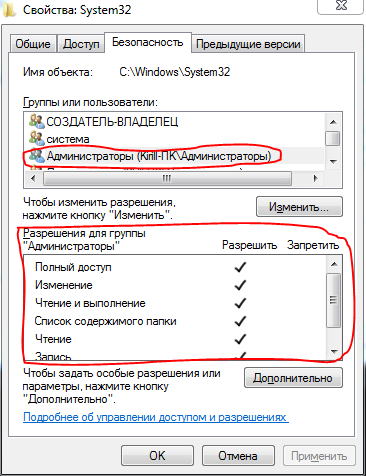 Andernfalls klicken Sie auf Ändern, wählen Sie "Administratoren" und aktivieren Sie das Kontrollkästchen "Vollzugriff". Speichern Sie alle Änderungen.Die Manipulation des zweiten Schritts erfolgt im Ordner "C: \ Windows \ System32". Sichern Sie (kopieren Sie) osk.exe und löschen Sie das Original. Erstellen Sie eine Kopie von cmd.exe mit dem Namen osk.exe. Wenn alles geklappt hat, sollte beim Starten der Bildschirmtastatur durch Start die Befehlszeile angezeigt werden.Drücken Sie anschließend zwei Tasten gleichzeitig auf der Tastatur: Start + R. Das Fenster Ausführen wird geöffnet und gibt die Befehlssteuerung userpasswords2 ein. Klicken Sie auf OK:
Andernfalls klicken Sie auf Ändern, wählen Sie "Administratoren" und aktivieren Sie das Kontrollkästchen "Vollzugriff". Speichern Sie alle Änderungen.Die Manipulation des zweiten Schritts erfolgt im Ordner "C: \ Windows \ System32". Sichern Sie (kopieren Sie) osk.exe und löschen Sie das Original. Erstellen Sie eine Kopie von cmd.exe mit dem Namen osk.exe. Wenn alles geklappt hat, sollte beim Starten der Bildschirmtastatur durch Start die Befehlszeile angezeigt werden.Drücken Sie anschließend zwei Tasten gleichzeitig auf der Tastatur: Start + R. Das Fenster Ausführen wird geöffnet und gibt die Befehlssteuerung userpasswords2 ein. Klicken Sie auf OK: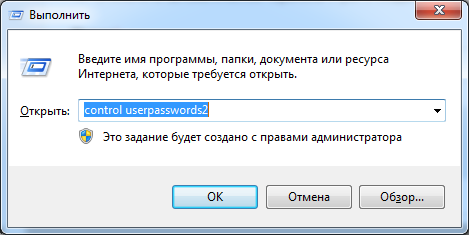 Das Fenster Benutzerkonten wird geöffnet.1) Klicken Sie auf "Hinzufügen ...".2) Wir erfinden den Benutzernamen des neuen Kontos, legen das Kennwort fest, wenn Sie möchten, und wählen im dritten Schritt des Benutzererstellens die Zugriffsebene "Administrator" aus.
Das Fenster Benutzerkonten wird geöffnet.1) Klicken Sie auf "Hinzufügen ...".2) Wir erfinden den Benutzernamen des neuen Kontos, legen das Kennwort fest, wenn Sie möchten, und wählen im dritten Schritt des Benutzererstellens die Zugriffsebene "Administrator" aus.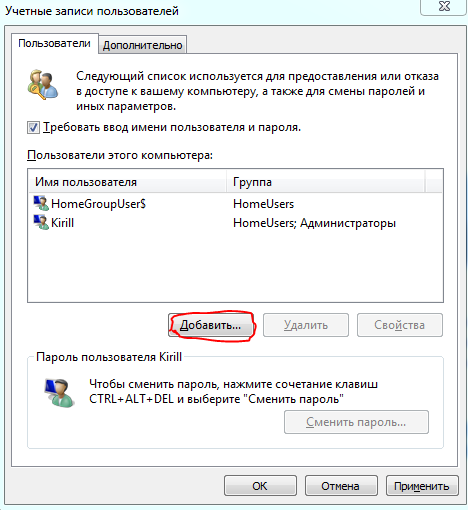 3) Speichern Sie alle Änderungen und fahren Sie fort.Erstellen Sie im Stammverzeichnis des „lokalen C-Laufwerks“ ein Textdokument und nennen Sie es „1“. Dieses Textdokument vereinfacht die Ausführung von Crawling-Befehlen. Die folgenden zwei Zeilen müssen hinzugefügt werden:
3) Speichern Sie alle Änderungen und fahren Sie fort.Erstellen Sie im Stammverzeichnis des „lokalen C-Laufwerks“ ein Textdokument und nennen Sie es „1“. Dieses Textdokument vereinfacht die Ausführung von Crawling-Befehlen. Die folgenden zwei Zeilen müssen hinzugefügt werden:REG ADD "HKLM\Software\Microsoft\Windows NT\CurrentVersion\Winlogon\SpecialAccounts\UserList" /v ___ /t REG_DWORD /d 0 /f
REG ADD "HKLM\Software\Microsoft\Windows NT\CurrentVersion\Winlogon\SpecialAccounts\UserList" /v ___ /t REG_DWORD /d 1 /f
Ersetzen Sie in jeder Zeile "Your_Name_Account_Name" durch den Namen des zuvor erstellten Kontos (ohne Anführungszeichen). In der ersten Zeile wird Ihr neues Konto auf dem Windows-Begrüßungsbildschirm ausgeblendet, in der zweiten Zeile wird es angezeigt. Speichern Sie das Textdokument. Wenn Sie alles richtig gemacht haben, sollten Sie, wenn Sie die Befehlszeile öffnen und dort "C: \ 1.txt" eingeben, dasselbe Textdokument im Editor öffnen. Mach weiter.In der Tat ist alles fertig. Was wir haben: eine ersetzte Bildschirmtastatur in der Befehlszeile, ein neues Konto, ein Textdokument, das uns die Befehle mitteilt. Nun zur Erfüllung des Gewünschten. Bevor Sie beginnen, öffnen Sie eine Eingabeaufforderung und fügen Sie dort die erste Zeile aus unserem Textdokument ein, um den neuen Benutzer im Begrüßungsbildschirm auszublenden. (In der Befehlszeile müssen Sie die rechte Maustaste einfügen):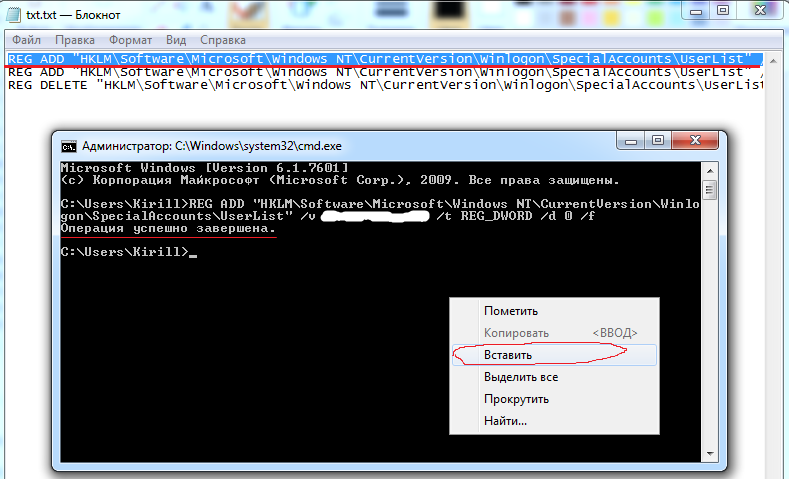
Stellen Sie sicher, dass Sie alle Schritte korrekt ausgeführt haben!
Jetzt starten wir den Computer neu und werden aufgefordert, ein Passwort einzugeben. In der Ecke (normalerweise unten links) müssen Sie das Eingabehilfencenter öffnen, das Kontrollkästchen "Text ohne Tastatur eingeben" aktivieren (zumindest für mich, aber Windows 8, 10, glaube ich, unterscheiden sich nicht in der Textvielfalt), auf OK klicken und der Befehl wird geöffnet Zeichenfolge. Darin müssen Sie den Befehl "C: \ 1.txt" ausführen, um ein zuvor festgelegtes Textdokument zu öffnen. Kopieren Sie die zweite Zeile und fügen Sie sie in die Befehlszeile ein. Wir stellen sicher, dass der Vorgang erfolgreich abgeschlossen wurde , starten den Computer neu und stellen sicher, dass das erforderliche Konto angezeigt wurde. Laden Sie es und Sie sind bereit. Sie können alle Funktionen des Computers nutzen, ohne ein Kennwort eingeben zu müssen.Sobald Sie das Konto heruntergeladen haben, öffnen Sie die Befehlszeile und fügen Sie dort die erste Zeile aus unserem Textdokument ein, sodass das Konto nach dem Neustart bereits ausgeblendet ist .PS Mein Freund, der diese Methode zum ersten Mal ausprobiert hat, sagte: "Ich habe das gesamte Internet durchsucht, aber keinen normalen Weg gefunden, außer das Passwort zurückzusetzen." Dies ermutigte mich, diesen Artikel zu erstellen.